第二十八步:
下载素材07“黄色枫叶02”,并在Photoshop中打开。选择快速选择工具(W),并选中叶子。如果你选中了一些额外的区域,那么可切换到“减去选择”模式,点击你想要删除的区域。现在你并不需要一个非常精确的选择,因为叶子的大小将会减小,以致于叶子的边缘是否粗糙不会有多少人会注意到。
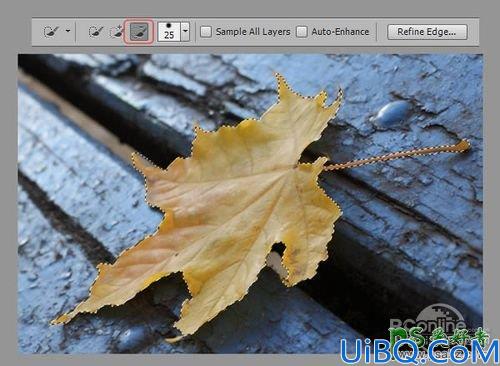
图60
将你选中的叶子复制粘贴到工作文档中,根据下面的图片来调整它的大小。水平翻转(Ctrl+T>在画布上右键单击>水平翻转),然后使用转换模式扭曲。效果如下:

图61
接着,我们需要添加两个图层样式到“叶子”图层:渐变叠加和阴影。双击“叶子”图层,设置如下:渐变叠加为橙色、黄色、橙色,标准;阴影为颜色#460000。
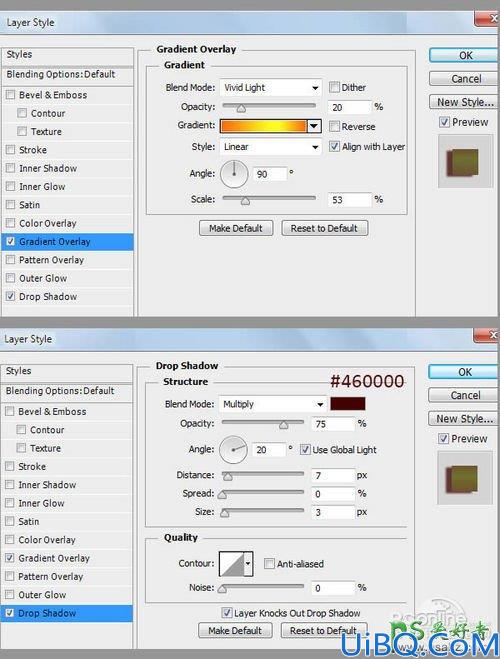
图62
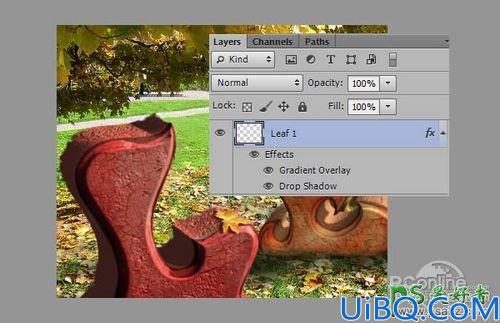
图63
第二十九步:
下载素材06“黄色枫叶01”,使用相同的方法将其粘贴到你的工作文档中,将其命名为“叶子2”。使用变形工具如下图所示:
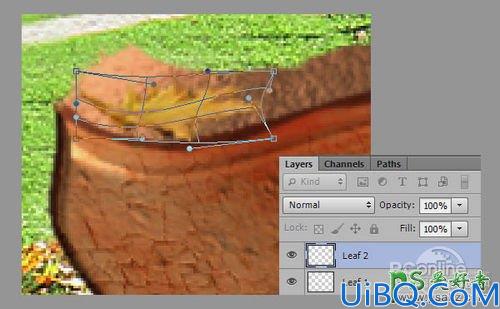
图64








 加载中,请稍侯......
加载中,请稍侯......
精彩评论